さあ、あっちの世界へ一歩足を踏み込みますよ、と。
bootloaderをアンロックすることの問題点を知っておく。
一般的には、bootloaderのアンロックはすべての保証が無効になります。
その他に、Xperia Z3/Z3 Compactではbootloaderをアンロックすると悪影響を及ぼします。
公式のデベロッパーサイトでも警告していますね。
- Unlock your boot loader:SONY Developer World
このページの「Risks」のところに書いてあります。
簡単に意訳してみました。
bootloaderがアンロックされた後、デバイスに未署名のROMをインストールするなどした場合、Sonyではいかなる機能も保証出来ないし、責任を追うことが出来ないことを認識してください。Sonyがリリースしたデバイスやソフトウェアに対するテストは、未署名のROMについては調査されていません。
また、カスタムROMは、デバイス上で完全に動作しないかもしれません。デバイスのパフォーマンスに影響を及ぼす可能性があり、致命的なダメージを与えるかもしれません。最悪の場合、bootloaderをアンロックすることによって、オーバーヒートのような物理的な損傷やダメージを引き起こすでしょう。
DRMキーを削除したことで、デバイスに組み込まれたコンテンツは使用できなくなるかもしれません。ハイエンドデバイスでは最新バージョンのソフトウェアを稼働させていますが、例えばXperia Z3でDRMキーを削除すると、カメラ機能に影響を及ぼすでしょう。ノイズ低減アルゴニズムは削除され、暗所での撮影時におけるパフォーマンスに影響が出ます。このセキュアパーティションはアクセス出来なくなるかもしれないので、公式のソフトウェアアップデートを受けられなくなるでしょう。
と、警告だらけです。
これらにビビったら、引き返すべきでしょう。
既知の問題点
前回の記事でも触れましたが、XDAユーザーからの報告ではこれらが機能しなくなるようです。
- Bravia Engine (X-Reality, Super Vivid)
- “Advanced camera algorithms” (including low-light processing)
- S-Force Front Surround*(Z3でのみ確認)
- Miracast
- MirrorLink
- Sony Entertainment Media (Music Unlimited, Videos Unlimited, etc.)
HDな液晶で綺麗に映る必要ない!(目が悪いから気にならないはず)
カメラなんて写ればいいんだ!(旅行で結構使うんだよなぁ。。。)
こんな小さな端末でサラウンドとかどうでもいいだろう!(これはいらない)
ミラキャストはrootを取ればなんとかなるだろ!(大丈夫でしょう・・・)
MirrorLinkなんて使ったことないや!(これもいらない)
MusicUnlimitedなんて使わないよ!(MJの音楽がダウンロードできなくて悲しかった)
さあ、自分自身に言い聞かせました。
bootloaderアンロック前の注意。
bootloaderのアンロックにはfastbootコマンドを必要とします。
こちらの記事を参考にandroid SDKな環境を構築しておきましょう。
あと、必ずftfファイルの作成は必要です。
bootloaderをアンロックすると完全に初期化されますので、バックアップはお早めに。
では、行きましょう。
手順
- IMEI番号を調べる
- アンロックコードの発行
- bootloaderのアンロックを実行
- bootloaderがアンロックされたか確認
IMEI番号を調べる
アンロックコードの発行
ここへアクセスして手続きをとります。
画面の一番下へ行き、「Xperia Z3 Compact」を選択。
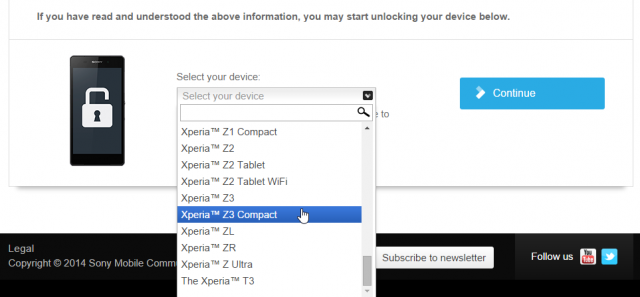
メール認証を求められるので、メールアドレスを入力後、チェックボックスの内容を読んでチェックを入れる。
「Submit」ボタンを押して同意。
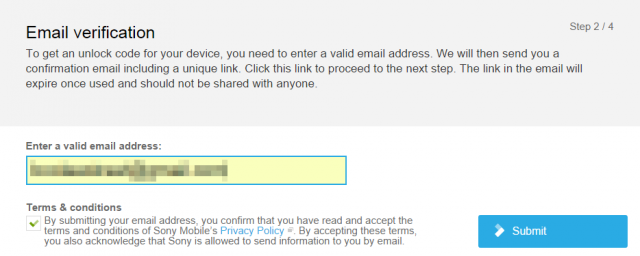
すぐにメールが来た。
メールを開いて「Click here to proceed」をクリック。
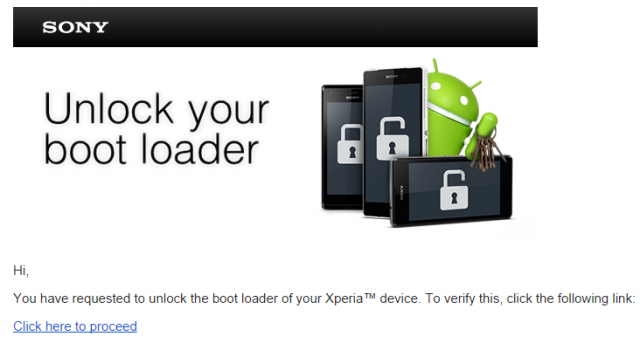
先ほど調べておいたIMEI番号を入力、チェックボックス2つにチェックを入れて、「Submit」ボタンをクリック。
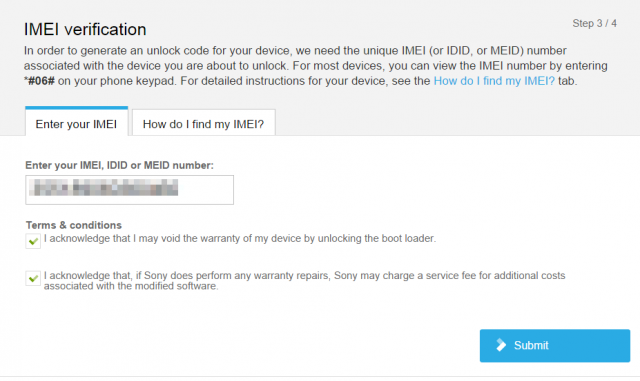
アンロックコードが発行された。
メモ帳にでもコピーしておく。

まだ、引き返せます。
bootloaderのアンロックを実行。
いつでもこの瞬間が嫌ですね・・・。
電源を完全に切り、30秒ほど待つ。
ボリュームアップボタン+microUSB接続を実行。
画面左上にブルーの通知ランプが点灯したらfastbootモードで接続されている証拠。
コマンドプロンプトで念のため、接続されているかも確認する。
fastboot devices
と実行してみる。
YT910X9KTM fastboot
というように出たら問題なし。
「??????」が出たらドライバのインストールに失敗していたり、何かしらの問題があるので前進できません。
さあ、覚悟は出来ましたでしょうか>自分
最後の呪文はこれです。
fastboot -i 0x0fce oem unlock 0x
最後の「0x」の後に先ほど発行されたアンロックコードを記入してエンターキーを押せば一瞬で終わります。
行きます!
さよならDRMキー!
>fastboot -i 0x0fce oem unlock 0xxxxxxxxxxxxxx ... OKAY [ 1.085s] finished. total time: 1.088s
1秒で終わりました。興奮の割にはあっけないものです。
再起動。
bootloaderがアンロックされたか確認
再起動したら電話アプリからサービスコマンド「*#*#7378423#*#*」を実行
Service info>Configurationをタッチ
「Bootloader unlocked:Yes」と書かれていればアンロック出来ています。
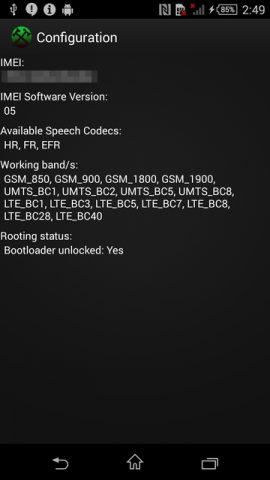
さあ、もう臆することはありません。
やりたい放題行きましょう。
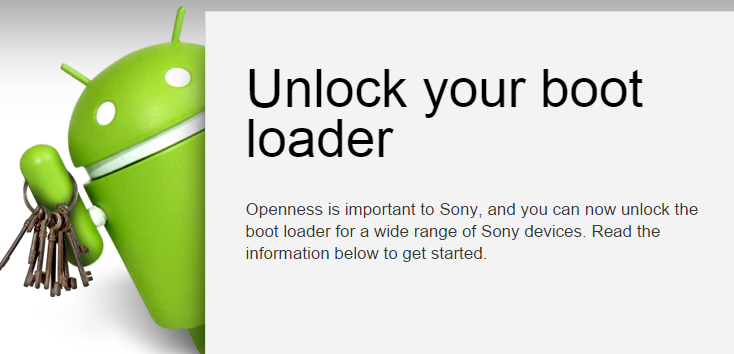
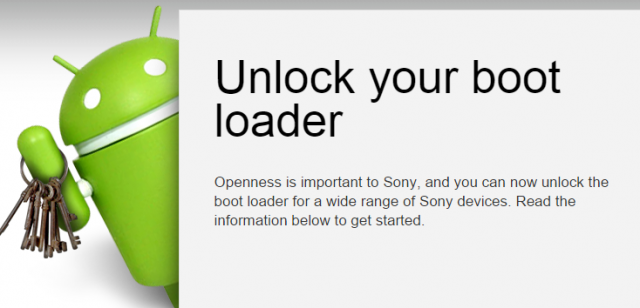
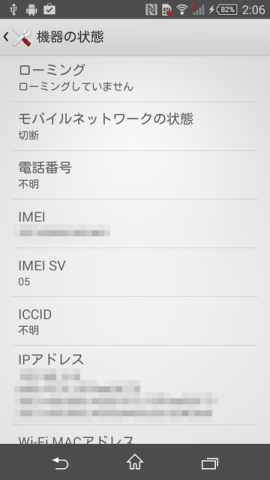
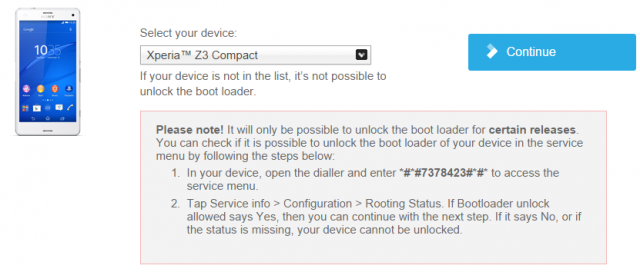


コメント
こんにちわ
質問させてください
同じ端末を使っています
fastboot devices で
YT910の表示は同じようにでたのですが 端末は青ランプです
いざfastboot -i 0x0fce oem unlock 0x発行番号 を打ち込むと
FAILED (remote: Command not allowed) が出てしまい
成功しません
自己解決です
キャリア版だからだと思います
失礼しました
質問よろしくお願いします
前の方と同じでキャリア版のauなのですがアンロックできないのでしょうか?
ご回答よろしくお願いします。
初歩的な質問ですみません。
PCとUSB接続し、青ランプを確認できましたが
コマンドプロンプトは、PCで実行するのでしょうか?
PCのコマンドプロンプトで”fastboot devices”を実行しても
”バッチファイルとして認識できません”になってしまいます。
au版のxperiaz3です。